Macの通知機能は非常に便利ですが、あまり通知が多くなるとかえって作業に支障が出てくることもあると思います。
そこで、今回は、通知機能をOFFにする方法について書きたいと思います。
右上に表示される不要な通知を削除する
カレンダーやメール、iTunes、LINEの通知などが右上に表示されることがあると思いますが、不要な通知だとクリックしたいボタンやファイルなどが隠れたりしてちょっと邪魔ですよね。
特に、通知のスタイルによっては通知が消えるまで待っていなければならなかったり、いちいち「閉じる」をタップしなければならなかったりするので、急ぎの作業をしなければならない時は結構イライラしてしまいます。
例えば、iTunesの通知をONにしておくと、iTunesで再生される曲が切り替わる度にいちいち通知が出てきてしまいます。こういった通知は特に必要がないことが多いと思います。
そこで、不要な通知は右上に表示させないようにすれば、かなり作業効率が上がるんじゃないかと思います。
不要な通知を表示させないようにする場合は、「システム環境設定」→「通知」をタップして行うことができます。
このデザインのアプリからシステム環境設定をすることができます。
ここではアプリごとに通知を受けるかどうかを管理することができるので、必要な通知は残しつつ、不要な通知については通知スタイルで「なし」を選択して表示させないようにすることができます。
管理人の場合はiTunesで再生される曲が切り替わる度に出てくる通知が不要なので、「なし」を選択しました。
通知がないと不安な場合はアイコンバッジを表示させる
画面の右上に通知を表示する必要がなくても、全く通知されないのは不安という場合は、通知の設定画面にある「アプリケーションアイコンにバッジを表示」にチェックをつけておけば、いざという時に受け取っている通知を確認するきっかけを作ることができます。
例えば、LINEの通知を非表示にした場合でも、通知の設定画面で「アプリケーションアイコンにバッジを表示」にチェックをつけておけば、このように通知の数がアイコンバッジで表示されるので、通知がどれくらい溜まっているかを確認することができます。
ちなみに、「アプリケーションアイコンにバッジを表示」するというチェック項目は通知スタイルを選択するところの下にあります。
通知が多くて作業が滞ってしまうという方は、これだけでかなり作業効率がアップするはずなので、試してみることをオススメします。
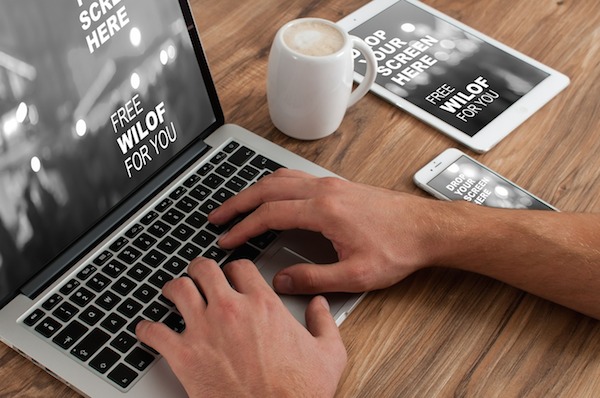
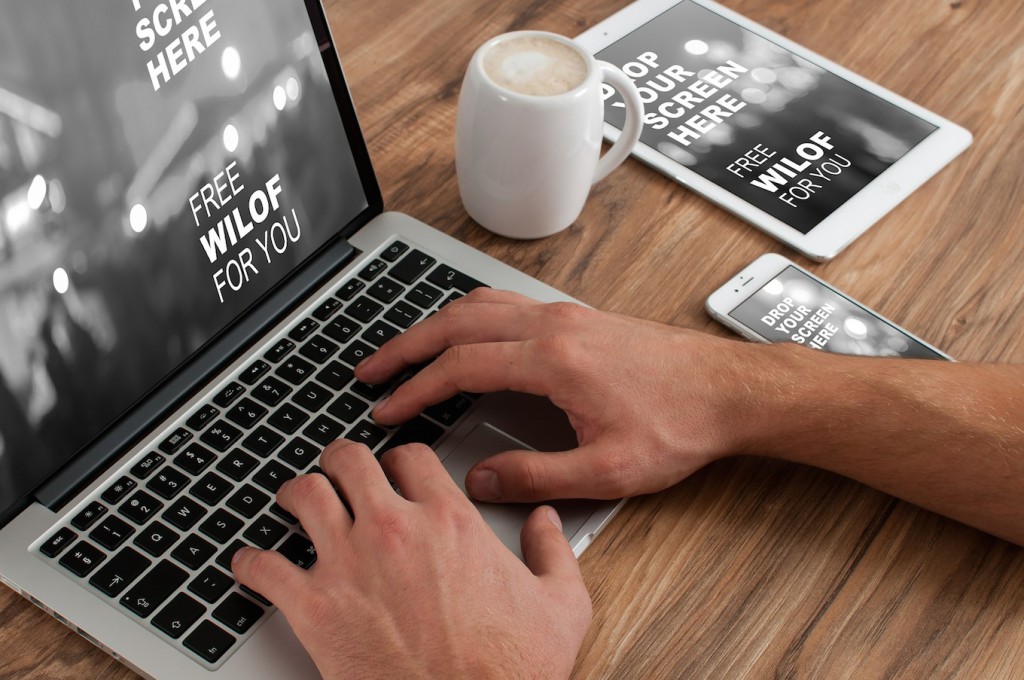
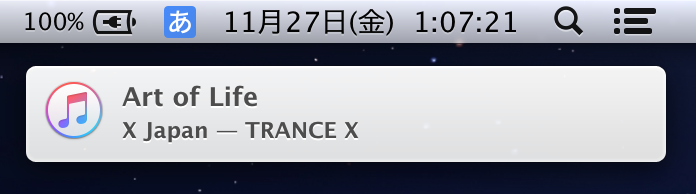
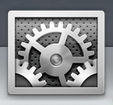
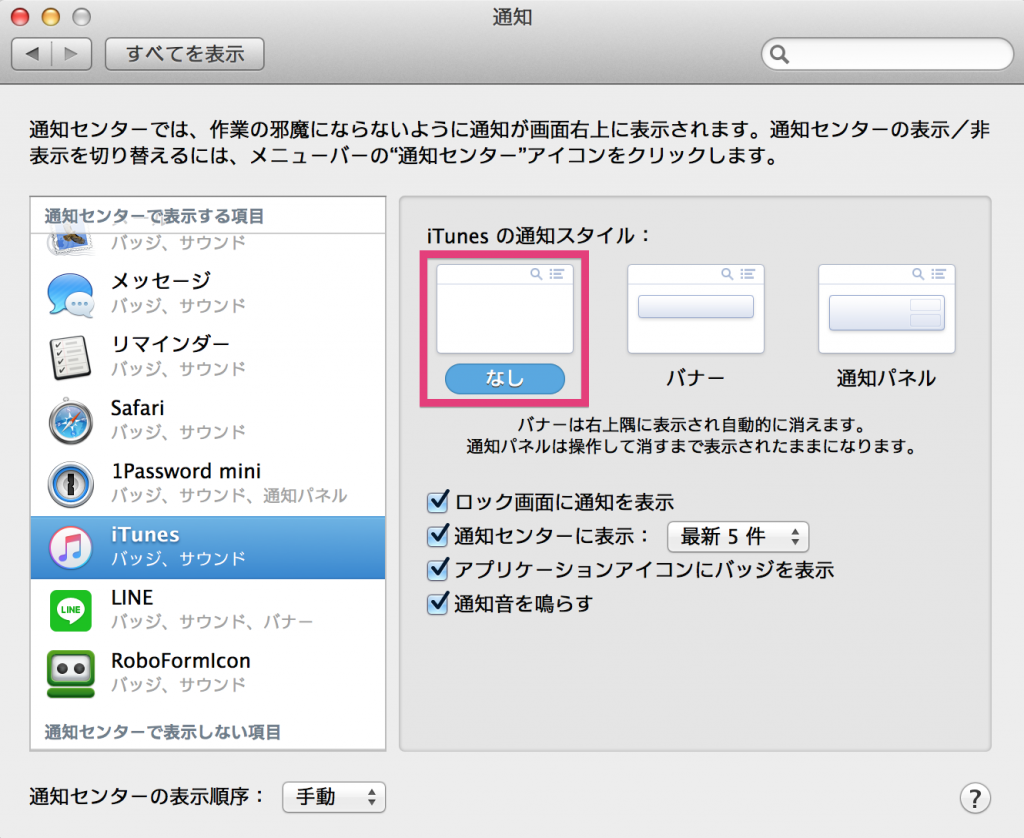
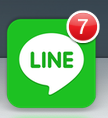
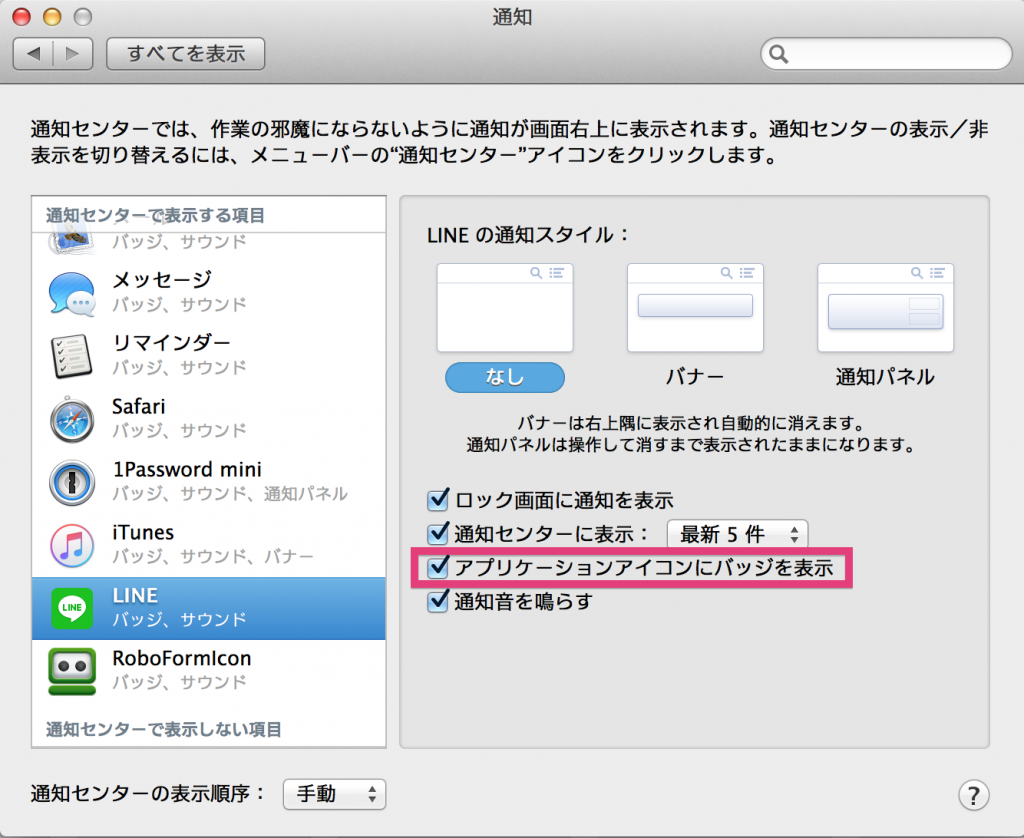


コメント